சமீபத்திய JDK ஐ நிறுவவும்
மொங்கோடிபி ஜாவா டிரைவரை ஒருங்கிணைப்பதில் முதல் மற்றும் மிக முக்கியமான படி உங்கள் விண்டோஸ் சிஸ்டத்தில் ஜாவா டெவலப்மெண்ட் கிட் (ஜேடிகே) அமைப்பதாகும். இதைச் செய்ய, நீங்கள் தேடுபொறியில் ஜாவா டெவலப்மென்ட் கிட்டைத் தேட வேண்டும் மற்றும் கீழே உள்ள படத்தில் காட்டப்பட்டுள்ளபடி அதன் அதிகாரப்பூர்வ தளத்திலிருந்து சமீபத்திய 'exe' கோப்பைப் பதிவிறக்க வேண்டும்.

கோப்பு சேமிக்கப்பட்ட கோப்புறைக்குள் நகர்த்தவும். இப்போது, JDK இன் பதிவிறக்கம் செய்யப்பட்ட “exe” கோப்பை இங்கிருந்து “நிர்வாகி” ஆக இயக்கவும். அதை இயக்க இரட்டை-தட்ட விருப்பத்தையும் நாங்கள் பயன்படுத்தலாம். அமைப்பு தொடங்கும் மற்றும் நிறுவல் இலக்கு கோப்புறையைத் தேர்ந்தெடுக்கும்படி கேட்கும். குறிப்பிட்ட இலக்கைத் தேர்ந்தெடுத்து, அதை நிறுவுவதைத் தொடர 'அடுத்து' பொத்தானைத் தட்டவும்.
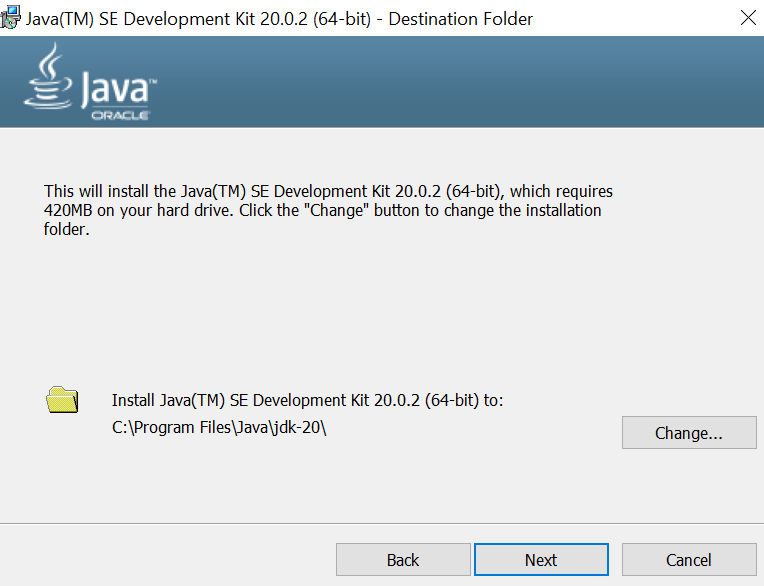
கணினியில் உள்ள கோப்புகளை சரியாக நகலெடுத்து நிறுவுவதற்கு அமைப்பு சிறிது நேரம் எடுக்கும். JDK இன் வெற்றிகரமான நிறுவலுக்குப் பிறகு, நீங்கள் அடுத்த கட்டத்தை நோக்கிச் செல்ல முடியும்.
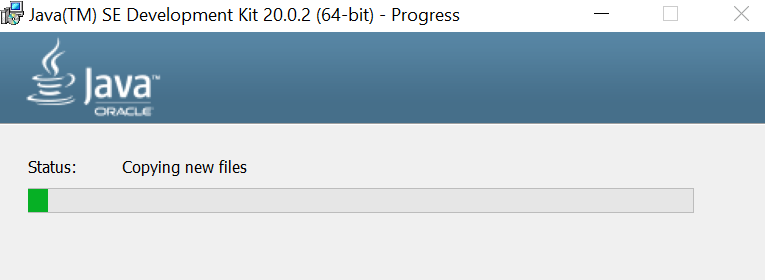
மோங்கோடிபி ஜாவா டிரைவரைப் பதிவிறக்கவும்
உங்கள் கணினியில் ஜேடிகே வெற்றிகரமாக நிறுவப்பட்ட பிறகு, சமீபத்திய மோங்கோடிபி ஜாவா டிரைவரைப் பதிவிறக்க வேண்டிய நேரம் இது. உங்கள் உலாவி மூலம் உங்களுக்கு விருப்பமான தேடுபொறியில் தேடுவதன் மூலம் இதைச் செய்யலாம் அல்லது நேரடியாக 'jar-download.com' க்குச் செல்லவும். இது Mongodb Java இயக்கிக்கான 'jar' கோப்புகளின் பல விருப்பங்களை உங்களுக்கு வழங்கும். நீங்கள் ஒன்றையும் தேடலாம்.
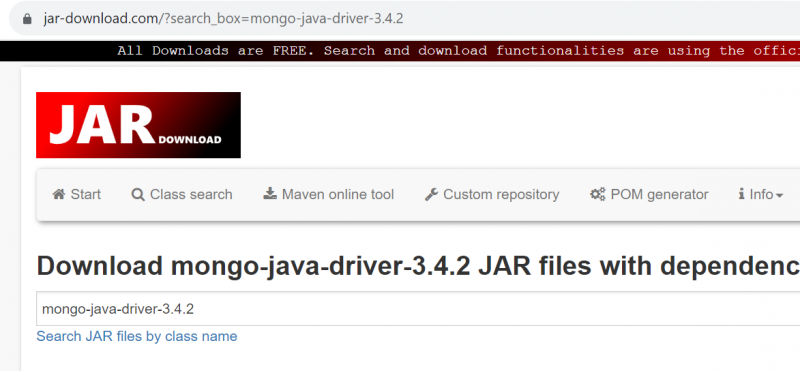
mongo-java-driver 'jar' சமீபத்திய பதிப்பைப் பதிவிறக்கவும், அதாவது பதிப்பு 3.12.14 கோப்பைப் பதிவிறக்கவும், வழங்கப்பட்ட விருப்பத்தைப் பயன்படுத்தி, அதாவது 'mongo-java-driver.jar(3.12.14)' ஐப் பதிவிறக்கவும்.
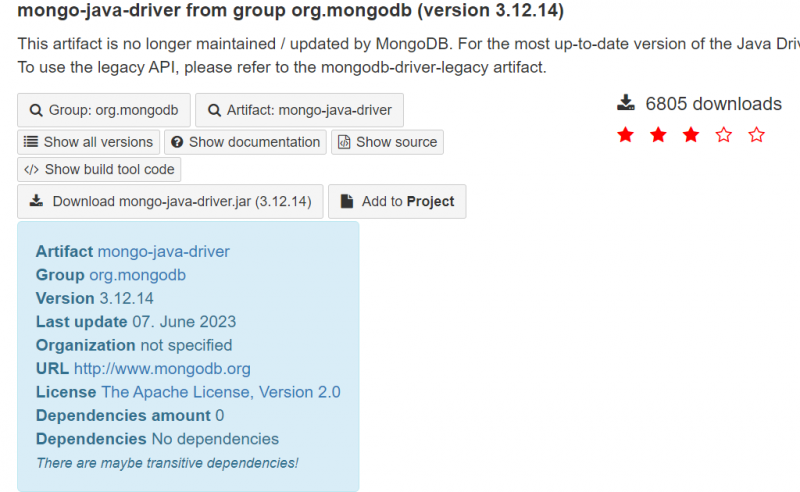
இது உங்கள் முடிவில் மோங்கோடிபி ஜாவா டிரைவரை வெற்றிகரமாகப் பதிவிறக்கும்.

ஜாவா ஐடிஇயை நிறுவி ஜாவா திட்டத்தை உருவாக்கவும்
மோங்கோடிபிக்கான ஜாவா பாதையை உருவாக்குவதற்கு முன், எக்லிப்ஸ் ஐடிஇ, நெட்பீன்ஸ் ஐடிஇ போன்ற ஏதேனும் ஜாவா ஐடிஇ ஏற்கனவே உங்கள் முனையில் நிறுவப்பட்டுள்ளதா என்பதை உறுதிப்படுத்திக் கொள்ள வேண்டும். எனவே, எங்கள் விஷயத்தில், நாங்கள் ஏற்கனவே நெட்பீன்ஸ் ஐடிஇயை நிறுவியுள்ளோம். ஜாவா வளர்ச்சி. இதற்குப் பிறகு, உங்கள் IDE இல் ஒரு புதிய ஜாவா திட்டத்தை உருவாக்க வேண்டும். உங்கள் விருப்பப்படி எதை வேண்டுமானாலும் பெயரிடலாம். உதாரணமாக, படத்தில் காட்டப்பட்டுள்ளபடி, 'MongoDBCconnection' என்ற ஜாவா திட்டத்தை உருவாக்கியுள்ளோம்.
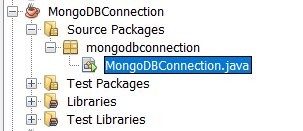
திட்டத்தில் மோங்கோடிபி ஜாவா டிரைவரைச் சேர்க்கவும்
புதிதாக உருவாக்கப்பட்ட எங்கள் திட்டத்தின் கட்டுமானப் பாதையில் மோங்கோடிபி ஜாவா டிரைவரைச் சேர்க்க வேண்டிய நேரம் இது. NetBeans இல் உள்ள 'திட்டங்கள்' பலகத்தில், நீங்கள் பணிபுரியும் திட்டத்தில், MongoDBConnection மீது வலது கிளிக் செய்து, பட்டியலின் முடிவில் கிடைக்கும் 'Properties' விருப்பத்தைத் தேர்ந்தெடுக்கவும். “Project Properties – MongoDBCconnection” என்ற புதிய சாளரம் திறக்கப்படும். இப்போது, 'நூலகங்கள்' என்பதற்குச் சென்று, 'JAR/Folder ஐச் சேர்' என்பதைத் தேர்ந்தெடுக்கவும்.
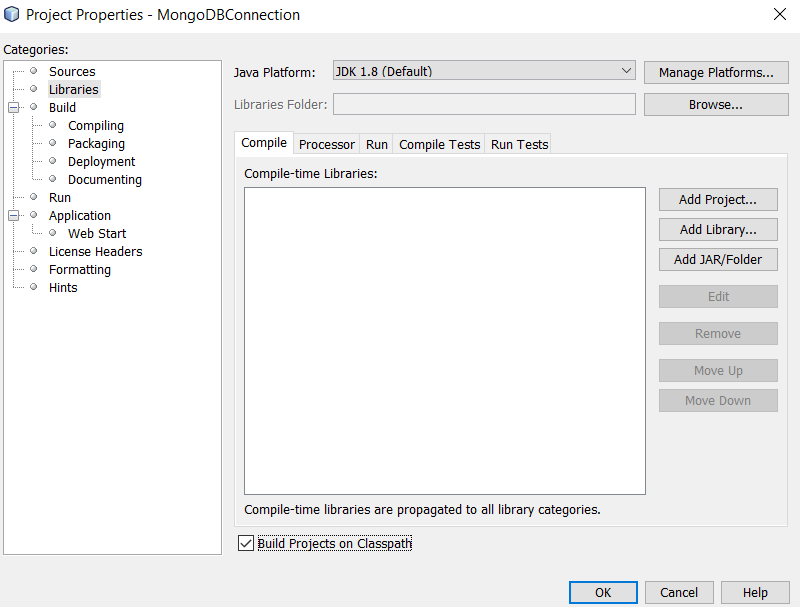
MongoDB Java Driver JAR கோப்பின் பதிவிறக்க கோப்புறைக்குச் சென்று, ஜார் கோப்பைத் தேர்ந்தெடுத்து, இறுதியாக உங்கள் திட்டத்தில் சேர்க்க 'திற' பொத்தானைத் தட்டவும்.
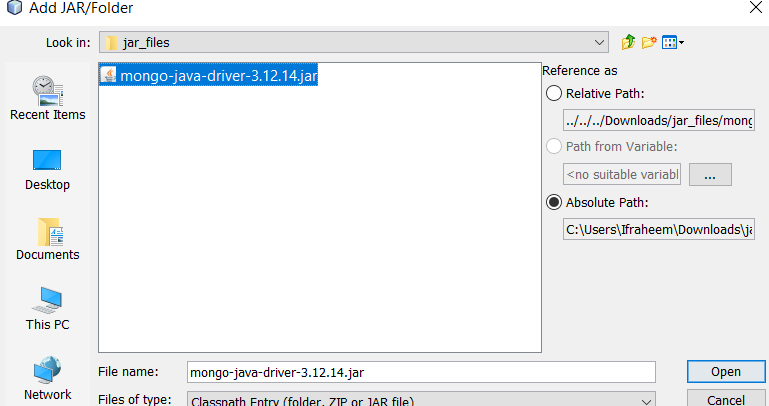
மோங்கோடிபியுடன் ஜாவாவை ஒருங்கிணைக்கவும்
மோங்கோடிபி ஜாவா இயக்கிக்கான ஜார் கோப்பை வெற்றிகரமாகச் சேர்த்த பிறகு, ஒருங்கிணைப்புக்கான குறியீட்டை உருவாக்க வேண்டிய நேரம் இது. கீழே உள்ள குறியீடு ஒருங்கிணைப்புக்கு பயன்படுத்தப்பட்டது. இந்தக் குறியீடு முதலில் மோங்கோடிபிக்கு தேவையான ஜாவா நூலகங்களை இறக்குமதி செய்கிறது. மோங்கோடிபி பயன்படுத்தும் தரவுத்தளத்திற்கான இணைப்பு சரமானது முதன்மை() முறைக்கான மூலக் குறியீட்டின் ஆரம்ப வரியில் தொடங்கப்பட்டது.
'cs' மாறி இணைப்பு சரம் தகவலைக் கொண்டுள்ளது. 'cs' என்ற இணைப்புச் சரமானது, MongoClientURI ஆப்ஜெக்ட் 'uri'யை பின்வரும் வரியில் உருவாக்கப் பயன்படுகிறது. MongoClientURI பொருளைப் பயன்படுத்தி 'm' என்ற பெயருடைய MongoClient பொருள் உருவாக்கப்பட்டது.
அடுத்த வரியில், ஒரு MongoClient பொருள், 'm' என்பது MongoClientURI பொருளான 'uri' இலிருந்து உருவாக்கப்பட்டது. MongoDB தரவுத்தளத்திற்கான அணுகலுக்கு, MongoClient ஆப்ஜெக்ட் 'm' பயன்படுத்தப்படும். இணைப்பு செய்யப்பட்ட பிறகு, சோதனை தரவுத்தளத்திற்கு ஒரு MongoDatabase பொருளை நிரல் உருவாக்குகிறது. இதன் விளைவாக 'getDatabase' முறை கைவிடப்பட்டது. MongoCollection ஆப்ஜெக்ட்டைப் பயன்படுத்தி 'டம்மி' என்ற புதிய தொகுப்பை (அது இல்லை என்றால்) உருவாக்குவதற்கான நேரம் இது. இது MongoCollection ஆப்ஜெக்ட் மற்றும் 'getCollection' செயல்பாட்டைப் பயன்படுத்தி அடையப்பட்டது.
இப்போது, மூன்று ஆவணப் பொருட்களை உருவாக்குவதற்கான நேரம் இது. ஒவ்வொரு ஆவணப் பொருளும் டம்மி சேகரிப்பில் பெயர் மற்றும் சால் புலத்தைக் கொண்ட ஒரு பதிவைக் குறிக்கிறது. append() செயல்பாடு உருவாக்கப்படும் ஒவ்வொரு பதிவிற்கும் புலங்களைச் சேர்த்து வருகிறது. ஒவ்வொரு ஆவணப் பொருளையும் டம்மி சேகரிப்பில் நுழைக்க குறியீடு பின்னர் insertOne() முறையைப் பயன்படுத்துகிறது. insertOne() முறை ஒரு WriteResult ஆப்ஜெக்ட்டை வழங்குகிறது, இது செருகுவது பயனுள்ளதாக இருந்ததா என்பதைக் குறிப்பிடுகிறது. இதைப் போலவே, மூன்று பதிவுகள் 'டம்மி' சேகரிப்பில் செருகப்பட்டுள்ளன.
தொகுப்பு mongodb இணைப்பு ;இறக்குமதி com.mongodb.MongoClient ;
இறக்குமதி com.mongodb.MongoClientURI ;
இறக்குமதி com.mongodb.client.MongoCollection ;
இறக்குமதி com.mongodb.client.MongoDatabase ;
இறக்குமதி org.bson.Document ;
பொது வர்க்கம் மோங்கோடிபி இணைப்பு {
பொது நிலையான வெற்றிடமானது முக்கிய ( லேசான கயிறு [ ] args ) {
லேசான கயிறு cs = 'mongodb://localhost:27017' ; // உங்கள் மோங்கோடிபி சர்வர் விவரங்களுடன் மாற்றவும்
மோங்கோ கிளையன்ட்ஸ் = புதிய மோங்கோ கிளையண்ட் ( cs ) ;
மோங்கோ கிளையன்ட் எம் = புதிய மோங்கோ கிளையண்ட் ( வகை ) ;
முயற்சி {
மோங்கோ டேட்டாபேஸ் தரவுத்தளம் = மீ. தரவுத்தளத்தை பெறவும் ( 'சோதனை' ) ;
மோங்கோ சேகரிப்பு < ஆவணம் > col = தரவுத்தளம். சேகரிப்பு ( 'டம்மி' ) ;
ஆவணம் d1 = புதிய ஆவணம் ( 'விசை' , 'மதிப்பு' )
. இணைக்கவும் ( 'பெயர்' , 'வில்லியம்' )
. இணைக்கவும் ( 'செய்யும்' , 30 ) ;
col. insertOne ( d1 ) ;
ஆவணம் d2 = புதிய ஆவணம் ( 'விசை' , 'மதிப்பு' )
. இணைக்கவும் ( 'பெயர்' , 'சிலியன்' )
. இணைக்கவும் ( 'செய்யும்' , 44 ) ;
col. insertOne ( d2 ) ;
ஆவணம் d3 = புதிய ஆவணம் ( 'விசை' , 'மதிப்பு' )
. இணைக்கவும் ( 'பெயர்' , 'கென்' )
. இணைக்கவும் ( 'செய்யும்' , 29 ) ;
col. insertOne ( d3 ) ;
அமைப்பு . வெளியே . println ( 'ஆவணம் வெற்றிகரமாகச் செருகப்பட்டது!' ) ;
} இறுதியாக {
மீ. நெருக்கமான ( ) ;
}
}
}
இறுதியாக, Netbeans IDE இல் இந்தக் குறியீட்டைச் சேமித்து இயக்கிய பிறகு, ஆவணங்கள் வெற்றிகரமாகச் செருகப்பட்டதைக் காட்டும் வெற்றிச் செய்தியை வெளியீட்டு கன்சோலில் துணுக்கு காட்டுகிறது. இது முதலில் 'ஆவணம் வெற்றிகரமாகச் செருகப்பட்டது' என்பதைக் காட்டுகிறது, பின்னர் 'வெற்றிகரமாக உருவாக்கு' என்பதை வினாடிகளில் மொத்த நேரத்தைத் தொடர்ந்து காட்டுகிறது.

ஒருங்கிணைப்பை சரிபார்க்கவும்
ஜாவா குறியீட்டை இயக்குவதற்கும், குறிப்பிடப்பட்ட அனைத்து படிகளையும் பின்பற்றுவதற்கு முன், உங்கள் கணினியில் மோங்கோடிபி மற்றும் அதன் உருவாக்க கருவிகளை நீங்கள் ஏற்கனவே உள்ளமைத்துள்ளீர்கள் என்பதை உறுதிப்படுத்தவும். எனவே, நாங்கள் மோங்கோடிபியின் ஷெல் கருவியை அறிமுகப்படுத்தி, மேலே உள்ள குறியீட்டில் பயன்படுத்திய மோங்கோடிபி இணைப்பு சரத்திற்குள் ஒரு தரவுத்தளத்தின் பெயரை வழங்கியுள்ளோம், அது “சோதனை”.
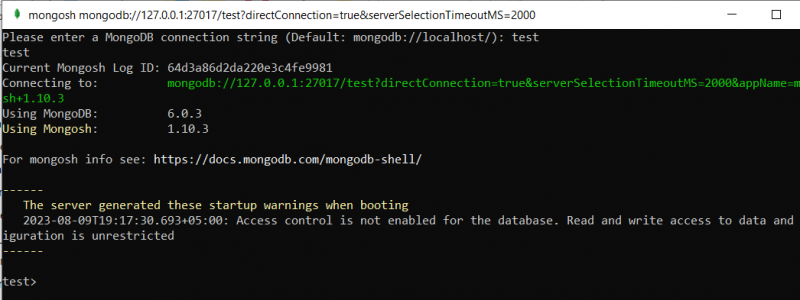
'சோதனை' தரவுத்தள இடத்தின் வெற்றிகரமான வெளியீடு ஏற்கனவே ஒருங்கிணைப்பு வெற்றிகரமாக இருப்பதைக் காட்டுகிறது. இப்போது, நிகழ்ச்சி சேகரிப்பு வினவலை இயக்கவும், அங்கு 'டம்மி' சேகரிப்பு பட்டியலிடப்பட்டுள்ளதைக் காண்பீர்கள்.

போலி சேகரிப்பில் உள்ள பதிவுகளைத் தேட, காட்டப்படும்படி “find()” செயல்பாடு வினவலை இயக்கியுள்ளோம். ஜாவா குறியீடு மூலம் நாம் செருகிய அதே பதிவுகளை சேகரிப்பில் இது காட்டுகிறது.
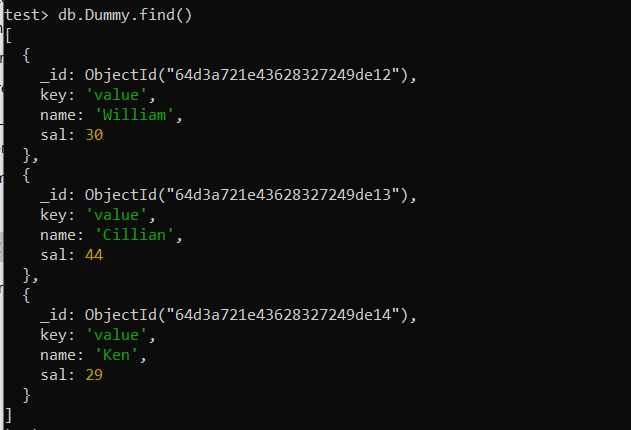
முடிவுரை
இந்தக் கட்டுரை MongoDB ஜாவா இயக்கியை எளிமையான முறையில் ஒருங்கிணைப்பதற்கான ஒவ்வொரு படியையும் விளக்குகிறது. மோங்கோ-ஜாவா-டிரைவரை ஒருங்கிணைக்கும் முன், JDK, Java IDE மற்றும் MongoDB ஆகியவை நிறுவப்பட்டுள்ளதா என்பதை உறுதிசெய்ய வேண்டும்.